ゲームに最適なAndroidエミュレータ

この記事では、Quantrimang はゲームをプレイするための最高の Android エミュレーターのリストのみを示します。
LDPlayerは、現在コンピューターで最も人気のあるAndroidエミュレーターの一つです。この記事では、LDPlayerをより簡単に使用するための役立つヒントをいくつか紹介します。
LDPlayerのすべてのバージョンはオーバーレイ設定を通じて置き換えることができ、ユーザーはデータを失うことはありません。例えば、LDPlayer 3.20をインストールしていて、それを最新バージョンに更新したい場合は、その新しいバージョンのインストールパッケージを開いて、[上書きインストール]をクリックします。データを保持したい場合は、インストールパスを変更しないでください。
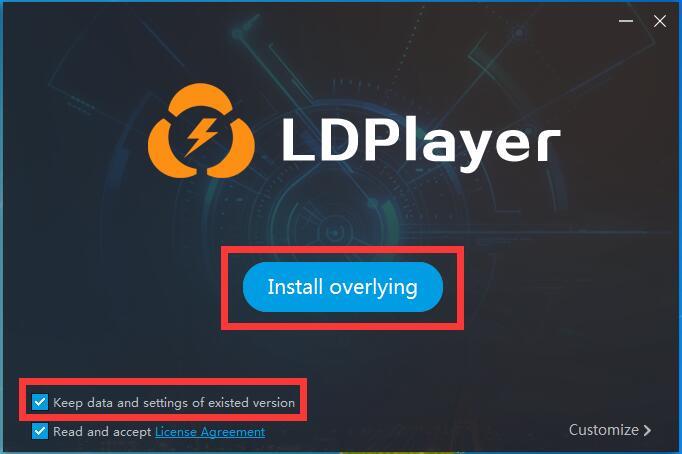
LDPlayerのスクリーンショット機能を使用して、撮影したスクリーンショットはどこに保存されるか?右下隅に小さなウィンドウが表示され、[表示]をクリックすると、スクリーンショットファイルへのリンクが開きます。
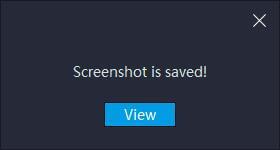
LDPlayerにはデフォルトのキーボードショートカットがいくつかあります。ゲームキーボードマッピングを設定する場合、設定したキーをデフォルトのショートカットと同じにはできません。さもないと、LDPlayerがクラッシュします。
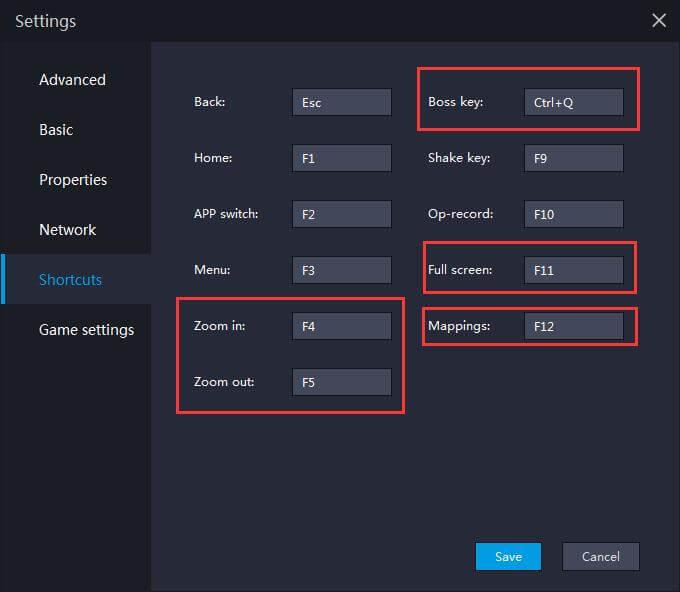
LDPlayerの右上隅にあるメニューで[診断情報]をクリックすると、PC構成情報が表示されます。
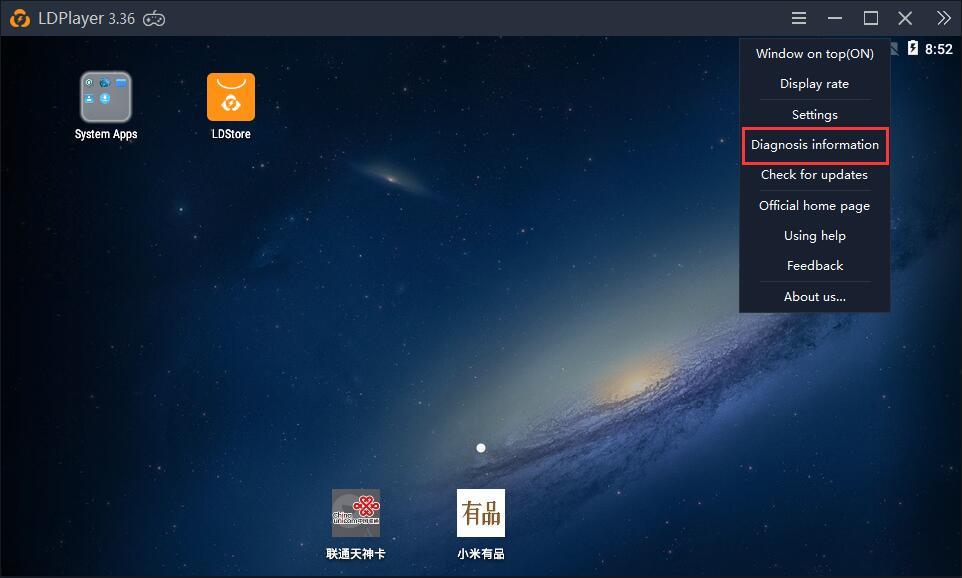
右側のツールバーの「設定」をクリックし、[基本]をクリックして、[言語]セクションのドロップダウンリストから使用する言語を選択します。
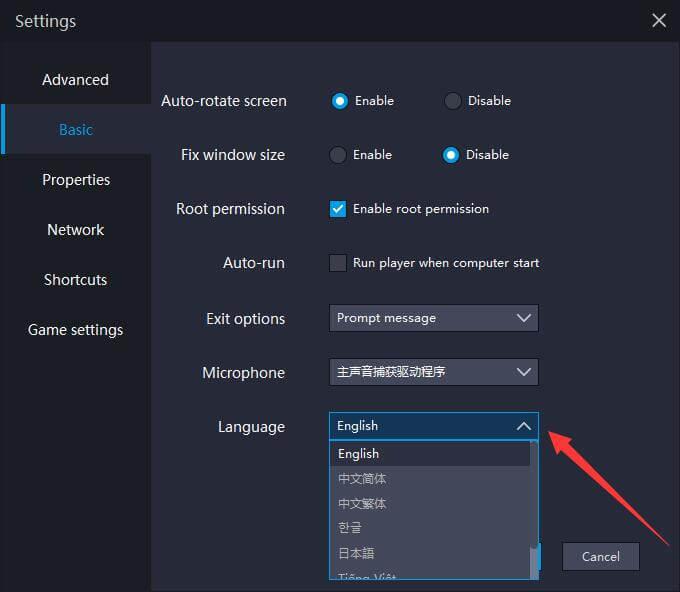
ミニモードでは、ユーザーがエミュレータを最小化して、コンピュータでの作業とゲームプレイを同時に行えます。LDPlayer画面の右上隅にアイコンがあります。
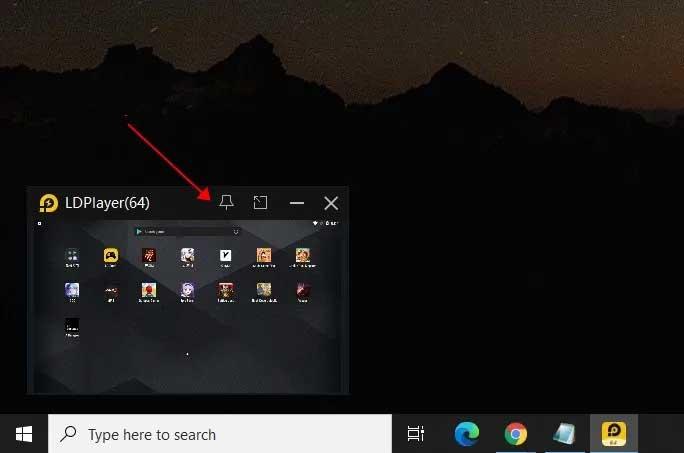
ミニモードアイコンをクリックするか、ショートカット (Ctrl+F1) を使用すると、小さなウィンドウに折りたたまれ、任意の位置に移動できます。
メインインターフェイスの右側には仮想GPSという機能があります。Ctrl + 7を使用して開き、任意の場所を見つけてLDPlayerのソーシャルアプリに表示できます。
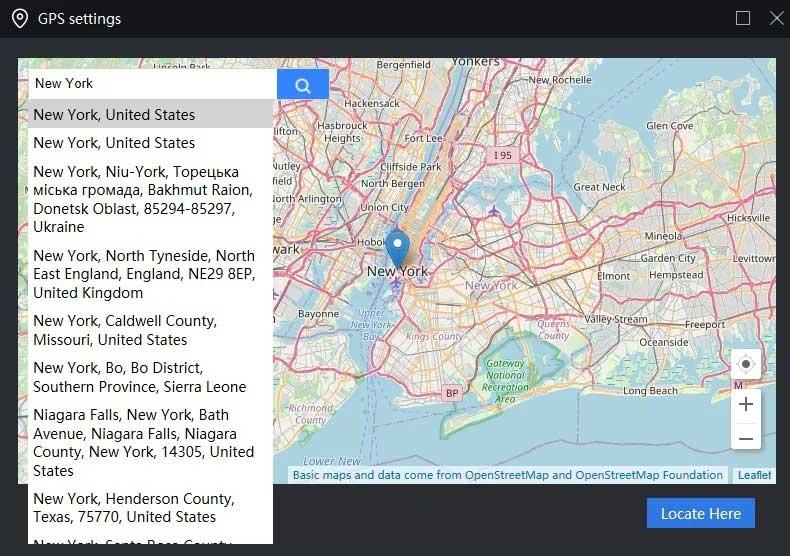
以上が、LDPlayerを使用する際に知っておくべきヒントです。この記事が、コンピューター上でこのAndroidエミュレータソフトウェアをより簡単に使用するのに役立つことを願っています。
この記事では、Quantrimang はゲームをプレイするための最高の Android エミュレーターのリストのみを示します。
PUBG Mobileをプレイするのに最適なAndroidエミュレーター
LDPlayerでLDMultiplayerを使用する方法、LDMultiplayerとは何ですか? LDマルチプレーヤーの使い方を詳しく解説します。
LDPlayer Android エミュレーターのラグエラーを修正する方法。LDPlayer でスムーズにゲームをプレイするための解決策を見つけましょう。
この記事では、ハードドライブが故障した場合に、アクセスを回復する方法をご紹介します。さあ、一緒に進めていきましょう!
一見すると、AirPodsは他の完全ワイヤレスイヤホンと何ら変わりません。しかし、あまり知られていないいくつかの機能が発見されたことで、すべてが変わりました。
Apple は、まったく新しいすりガラスデザイン、よりスマートなエクスペリエンス、おなじみのアプリの改善を伴うメジャーアップデートである iOS 26 を発表しました。
学生は学習のために特定のタイプのノートパソコンを必要とします。専攻分野で十分なパフォーマンスを発揮できるだけでなく、一日中持ち運べるほどコンパクトで軽量であることも重要です。
Windows 10 にプリンターを追加するのは簡単ですが、有線デバイスの場合のプロセスはワイヤレス デバイスの場合とは異なります。
ご存知の通り、RAMはコンピューターにとって非常に重要なハードウェア部品であり、データ処理のためのメモリとして機能し、ノートパソコンやPCの速度を決定づける要因です。以下の記事では、WebTech360がWindowsでソフトウェアを使ってRAMエラーをチェックする方法をいくつかご紹介します。
スマートテレビはまさに世界を席巻しています。数多くの優れた機能とインターネット接続により、テクノロジーはテレビの視聴方法を変えました。
冷蔵庫は家庭ではよく使われる家電製品です。冷蔵庫には通常 2 つの部屋があり、冷蔵室は広く、ユーザーが開けるたびに自動的に点灯するライトが付いていますが、冷凍室は狭く、ライトはありません。
Wi-Fi ネットワークは、ルーター、帯域幅、干渉以外にも多くの要因の影響を受けますが、ネットワークを強化する賢い方法がいくつかあります。
お使いの携帯電話で安定した iOS 16 に戻したい場合は、iOS 17 をアンインストールして iOS 17 から 16 にダウングレードするための基本ガイドを以下に示します。
ヨーグルトは素晴らしい食べ物です。ヨーグルトを毎日食べるのは良いことでしょうか?ヨーグルトを毎日食べると、身体はどう変わるのでしょうか?一緒に調べてみましょう!
この記事では、最も栄養価の高い米の種類と、どの米を選んだとしてもその健康効果を最大限に引き出す方法について説明します。
睡眠スケジュールと就寝時の習慣を確立し、目覚まし時計を変え、食生活を調整することは、よりよく眠り、朝時間通りに起きるのに役立つ対策の一部です。
レンタルして下さい! Landlord Sim は、iOS および Android 向けのシミュレーション モバイル ゲームです。あなたはアパートの大家としてプレイし、アパートの内装をアップグレードして入居者を受け入れる準備をしながら、アパートの賃貸を始めます。
Bathroom Tower Defense Roblox ゲーム コードを入手して、魅力的な報酬と引き換えましょう。これらは、より高いダメージを与えるタワーをアップグレードしたり、ロックを解除したりするのに役立ちます。


















みき -
ありがとう!LDPlayerの設定で苦労してたけど、この記事を読んで解決しました。これからも活用します
りょうた -
とても面白い記事でした!LDPlayerについての知識が深まりました。引き続き、面白いヒントを期待しています!
ケンジ -
これらのヒント、特にマルチインスタンスの使い方がすごく役立ちます!LDPlayerでの作業が快適になるのが楽しみです
ナオキ -
LDPlayerの使用時に役立つヒントが知れて嬉しいです!特にゲームが軽くなった気がします。
リオ -
個人的にLDPlayerを使っていて、こういうヒントがあると非常に助かります。多くの人に広めて欲しいですね
菊池健 -
この記事を参考にして、LDPlayerをもっと楽しんでます!感謝です!皆さんもぜひ試してみてください
直人 -
アプリの動作がスムーズになり、ゲームを楽しめるようになりました!ありがとう!LDPlayer最高です!
はるちゃん -
これを見て、LDPlayerを使うのが楽しみになりました!特にカスタマイズの部分が面白そうですね
リサ772 -
LDPlayerの設定が怖くて手を出せなかったけど、この記事のおかげで理解できました!これから活用します
ニコニコ太郎 -
かなり詳しいヒントが載っていました!LDPlayer使っている友達にも教えてあげたいです
ちひろ -
すごく参考になる記事ですね!LDPlayerの設定についてもっと知りたいです。誰かこの件について詳しい人いませんか
八重樫義勇 -
これでLDPlayerの使い方がかなり分かりやすくなりました。助けてくれてありがとうございます
サブ -
LDPlayerの設定について、本当にお役立ち情報が満載でした。これからも期待しています
ゆうナ -
素晴らしいヒント!LDPlayerをもっと使いこなせるように、頑張ります
あんず -
自分もLDPlayer使ってますが、ここでの情報をもっと活かしていきたいと思います。興味深い内容でした!
小野田 -
素晴らしい記事です!LDPlayer愛用者なので、この情報を皆とシェアしたいです
田中一郎 -
LDPlayerの使い方に関する情報、ありがたいです!特に設定の部分はいつも悩んでいましたが、これからはもっとスムーズに使えそうです
ミーコ -
このヒント、特に設定やカスタマイズについて詳しく知れて良かったです!LDPlayerもっと活用したいと思います。
小春 -
この記事を読んで、LDPlayerを再インストールしました。やっぱりこれが一番使いやすいエミュレーターですね
ハルタ -
自分もLDPlayerを使っていますが、ここで紹介されているヒントは目から鱗でした!特にパフォーマンス向上のポイント、試してみます。
SAKURA_KAIDO -
すばらしいヒントをありがとう!LDPlayerの設定が簡単にできるようになるとは思いませんでした
ユウキ -
この情報は本当に助かります!LDPlayerのゲームがスムーズになったので、もっとプレイするのが楽しみになりました
翔太2023 -
「あなたの知らないLDPlayer使用のヒント」、すごく面白かったです!これからも更新よろしくお願いします。
佐藤美香 -
LDPlayer、素晴らしいエミュレーターです!でも、設定が少し難しかったので助かりました。感謝しています
アヤカ -
この情報に感謝です!LDPlayerを使い始めたばかりなので、とても助かります
カナエ -
ここのヒントを試して、LDPlayerの動作が飛躍的に向上しました!本当に感謝です!
ゆきぽん -
LDPlayerを活用するための隠れたヒント、ありがとう!これからも続けてください
リュウ -
良い記事ですね!特にレジストリ設定の部分が役に立ちました。もっとこのような情報があれば嬉しいです